来源:小编 更新:2024-10-06 06:40:24
用手机看
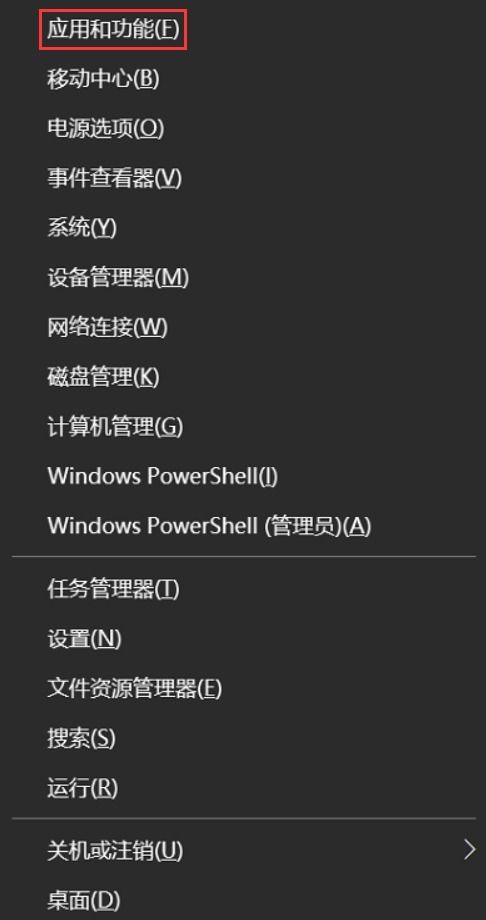
在Linux操作系统中,X Window系统(通常简称为Xorg)是图形用户界面(GUI)的基础。虽然大多数现代Linux发行版都提供了图形界面,但在某些情况下,您可能需要关闭X Window系统,例如进行系统维护、性能优化或使用纯文本模式。以下是如何在Linux系统中关闭X Window系统的详细指南。
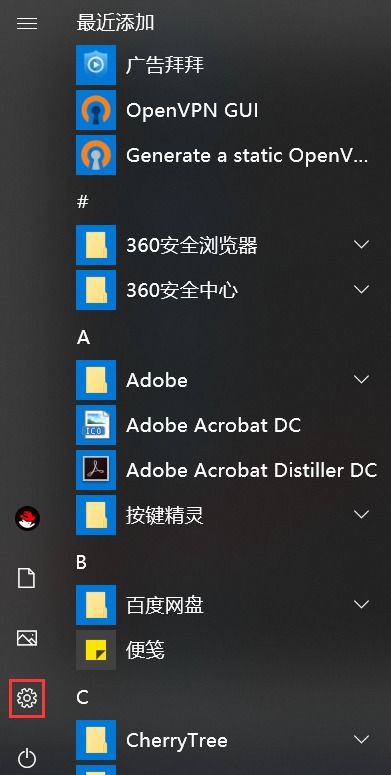
在深入关闭X Window系统的步骤之前,了解它是如何工作的很重要。X Window系统是一个为Unix和类Unix系统设计的窗口系统,它允许用户通过图形界面与操作系统交互。Xorg是X Window系统的服务器端实现,负责处理图形显示和输入设备。

以下是在Linux系统中关闭X Window系统的步骤:
步骤1:检查X Window服务状态
在尝试关闭X Window系统之前,首先需要确认它是否正在运行。您可以使用以下命令检查X Window服务的状态:
systemctl status gdm | sddm | lightdm | xfce4-session
这里,gdm、sddm、lightdm和xfce4-session是常见的显示管理器(Display Manager),它们负责启动X Window系统。根据您的Linux发行版和桌面环境,您可能需要替换为相应的服务名称。
步骤2:停止X Window服务
如果X Window服务正在运行,您可以使用以下命令停止它:
sudo systemctl stop gdm | sddm | lightdm | xfce4-session
再次,根据您的系统,您可能需要替换为正确的服务名称。
步骤3:检查X Window进程
即使服务已停止,X Window进程可能仍在运行。您可以使用以下命令查找并杀死X Window进程:
ps aux | grep X
然后,找到X Window进程的PID(进程标识符),并使用以下命令杀死它:
kill -9 PID
将PID替换为实际进程标识符。
步骤4:验证X Window系统已关闭
要验证X Window系统是否已完全关闭,您可以尝试启动一个图形应用程序。如果系统没有响应,那么X Window系统已经关闭。
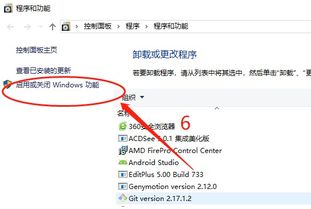
如果您需要重新启动X Window系统,可以使用以下命令:
sudo systemctl start gdm | sddm | lightdm | xfce4-session
同样,根据您的系统,您可能需要替换为正确的服务名称。
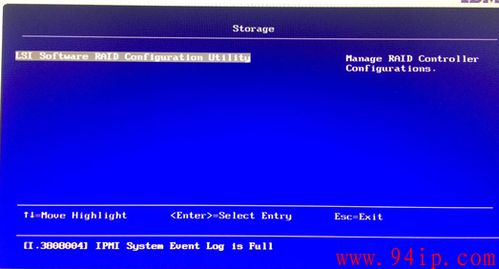
在关闭X Window系统时,请确保您知道如何恢复。如果您在关闭过程中遇到问题,可能会导致系统无法启动图形界面。关闭X Window系统可能会影响依赖于图形界面的应用程序。
关闭Linux系统中的X Window系统是一个相对简单的过程,但需要谨慎操作。通过遵循上述步骤,您可以确保X Window系统被正确关闭,并在需要时轻松地重新启动它。